Je filmais avec mon téléphone portable, et la lumière était faible, et c'est ainsi que j'ai dû secouer un peu le téléphone car j'étais en mouvement. Je rentre chez moi, pensant que les prises de vue n'étaient pas si mauvaises, regarde les nouvelles images sur un écran plus grand que celui que mon téléphone aurait fourni, et – non ! J'ai totalement tort ! Cette séquence a une sorte de petits points partout, l'ensemble du plan semble en quelque sorte pixélisé. Je comprends que les circonstances n'étaient pas si bonnes pour le tournage, mais comment se fait-il que la vidéo soit si mauvaise ? Comment se débarrasser de cette superposition gênante en forme de points, qui m'empêche de voir certains détails et me fatigue les yeux ? Existe-t-il un moyen d'améliorer tout cela ?
Ouais, c'est quelque chose qui s'appelle le bruit, et quelque chose qui s'appelle le grain peut aussi être en jeu. Et y a-t-il un moyen de résoudre le problème ? -Oui ! La technologie s'améliore tellement de jour en jour que les programmes d'édition offrent les moyens de ne pas être dérangés à cause de ce problème.
Mais le bruit est un mot qui n'évoque pas nécessairement l'image du côté visuel, plutôt, pour la société au sens large, il est relié à l'audio. Une pièce, remplie de gens qui traînent et discutent, un climatiseur qui fait du bruit, une fenêtre ouverte d'où viennent les gazouillis des oiseaux… Quoi qu'il en soit, j'essaie toujours de me concentrer, de faire mon enregistrement vocal, puis d'éditer la vidéo. Même dans ce cas, je pense que tout se passe plutôt bien, et le scénario se ressemble tellement : j'enregistre tout le texte que je dois suivre, puis j'essaie de l'écouter dans les enceintes ou dans les écouteurs, et – encore SOS ! Ces bruits que j'ai mentionnés remplissent mon enregistrement, où seuls mes mots devraient être joués. Maintenant, je n'aime pas couper les parties de mon enregistrement entier une par une, et sans relâche, comme un boucher, parce que j'essaie juste de créer une bonne expérience d'écoute ou de visionnage, et découper mon morceau ne fera que faire fonctionner les choses . Il devrait y avoir un autre moyen !
Et oui, il y en a aussi. Je peux également résoudre ce problème en utilisant un logiciel d'édition. Cela pourrait même ne me prendre qu'un moment et j'aurai un excellent enregistrement vocal à inclure dans mon contenu. Alors, mon choix, dans ce cas, se porterait sur Adobe After Effects – vous direz, wow, pourquoi si sérieux ? (parce que c'est un programme très puissant et sophistiqué !) mais la réponse est – parce que nous le pouvons, et parce qu'il nous donne de nombreuses opportunités.
Ainsi, comme vous l'avez peut-être déjà remarqué, dans cet article, nous aborderons le débruitage audio et vidéo dans Adobe After Effects ! Commençons et résolvons ces petits problèmes que nous avons dans notre vie quotidienne et notre travail !
Comment débruiter une vidéo dans Adobe After Effects
Ainsi, le débruitage dans la production d'images et de vidéos est utilisé comme technique pour prendre des images granuleuses à claires comme du cristal, et c'est exactement notre objectif. Mais quand peut-on dire que la réduction du bruit vidéo s'est bien passée ? Cette méthode atteint son objectif si elle supprime efficacement le bruit dans des régions uniformes ; préserve les bords et autres caractéristiques, telles que les détails fins et les textures ; et offre une expérience visuellement naturelle.
Adobe After Effects est principalement une application d'effets visuels numériques, d'animations graphiques et de composition. Si vous êtes habile, vous êtes presque invincible dans ce logiciel, ce qui signifie que vous pouvez faire presque tout ce qui stimule votre imagination. Donc, si telle est la sophistication du programme, pourquoi ne pourrait-il pas nous aider à nous débarrasser du bruit et du grain indésirables sur la scène ? Il n'y a pas de réponse, car bien sûr, c'est possible.
Même si parfois ce type de logiciel nécessite que vous téléchargiez et installiez, puis que vous utilisiez finalement certaines ressources externes, telles que des plugins, il existe un moyen de faire ce que nous allons faire, sans aucune aide extérieure au programme.
Tout d'abord, je suppose que vous avez une vidéo que vous souhaitez éditer et améliorer. Intégrer ce clip au programme serait la première étape de notre petite aventure. Et voyez le menu où il est écrit Effet ? – vous devez cliquer dessus. Ensuite, ça devient joli, c'est-à-dire très… c'est-à-dire extrêmement simple - vous le trouverez écrit - Noise and Grain. Bien sûr, vous devrez le choisir, puis voir l'option Supprimer le grain, à laquelle vous allez vous en tenir.
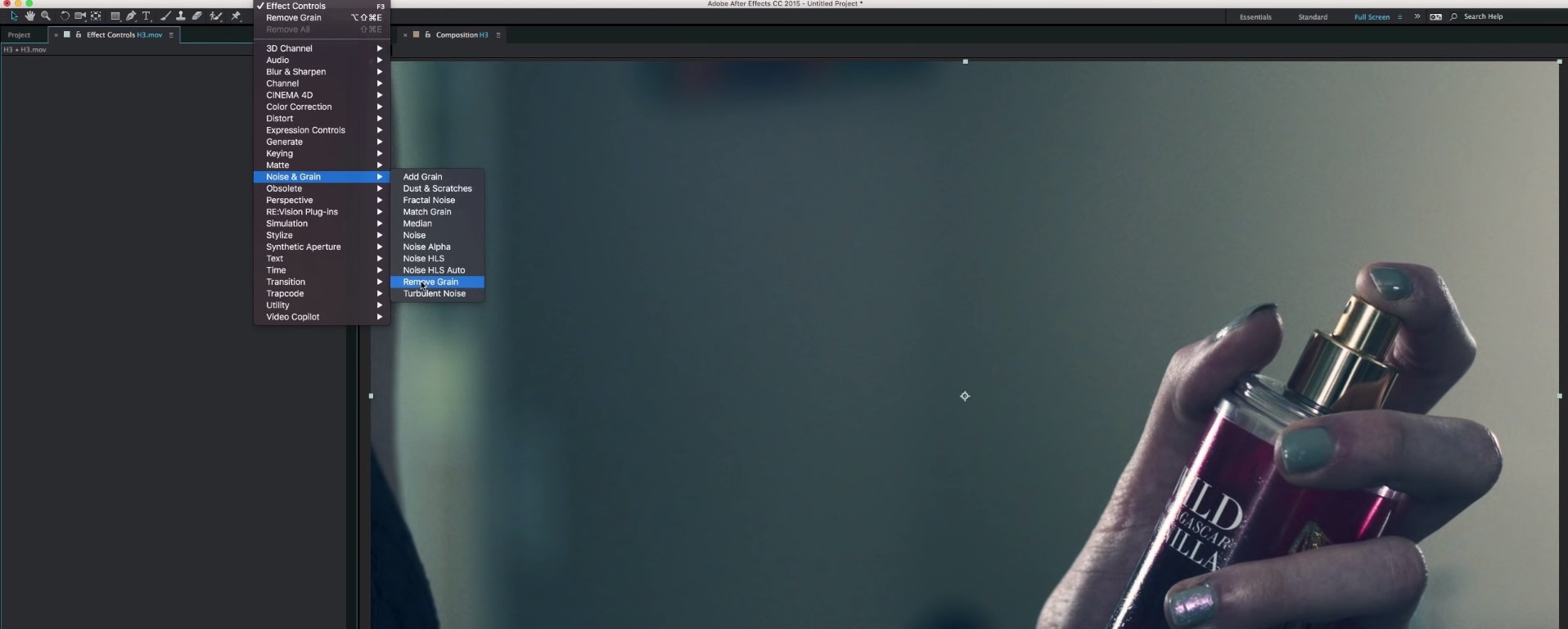
Ensuite, vous devrez déplacer votre attention vers le côté gauche de l'écran, où le contrôle des effets s'ouvrira. Par défaut, vous pouvez voir le mode de visualisation, où l'aperçu peut être changé en sortie finale, ce qui est exactement ce que vous allez faire.

Ce sera la vidéo avec Aperçu coché :

Et voici l'apparence de la même image de la vidéo chaque fois que la sortie finale est activée :

Oui, c'est vrai – nous l'avons déjà fait ! C'est en fait aussi simple et rapide dans Adobe After Effects : plus de bruit, plus de grain ! Quoi qu'il en soit, si vous voulez voir tout le processus sur la vidéo, vous pouvez le vérifier ici !
Comment débruiter un son dans Adobe After Effects
En ce qui concerne le bruit audio, comme nous l'avons déjà mentionné, il est également possible de maîtriser l'enregistrement dans After Effects en termes de voix, mais en réalité, After Effects nécessite un autre programme Adobe appelé Audition. Disons que vous avez une vidéo avec audio jointe et que vous travaillez dans AE, mais pour supprimer le bruit de fond, vous devrez ouvrir Audition. Voici comment c'est fait :
Tout d'abord, dans la séquence, vous devrez cliquer deux fois sur le clip vidéo, ce qui ouvrira les graphiques audio ci-dessous.

Ensuite, accédez à Modifier dans la barre de navigation et choisissez Modifier dans Adobe Audition.

Ce programme s'ouvrira et vous montrera une image graphique plus détaillée de l'enregistrement vocal. Maintenant, vous trouverez l'espace de temps dans votre enregistrement lorsque vous avez un son quelque peu endommagé et vous en sélectionnerez le début et la fin avec la souris. Gardez à l'esprit que si vous avez besoin de regarder la vidéo lorsque votre audio est lu, vous pouvez voir une petite fenêtre montrant la scène à gauche et en bas de votre écran.

Une fois que vous avez la sélection et que vous êtes déterminé avec elle, vous faites un clic droit sur la sélection et trouvez Capture Noise Print. Ensuite, vous cliquerez à nouveau sur la sélection et trouverez Tout sélectionner, qui couvrira tout l'audio. C'est alors que vous revenez à la barre de navigation et que vous trouvez Effets -> Réduction du bruit / Restauration -> Réduction du bruit (processus). Cela ouvrira à nouveau les graphiques, où vous pourrez réduire le bruit - vous verrez l'échelle de pourcentage où vous pouvez modifier le bruit.

Après l'avoir légèrement modifié, vous cliquerez sur Appliquer et pourrez voir visuellement comment le flux a changé et diminué.

Ainsi, lorsque vous désélectionnez la sélection et lisez l'enregistrement, vous remarquerez que désormais les paroles sont audibles, mais qu'un certain bruit de fond n'est plus là ! Pour exporter, allez dans Fichier et Exporter, choisissez vos paramètres préférés et vous êtes prêt à partir !
Astuce bonus : comment supprimer le bruit audio dans la vidéo avec Wondershare Filmora
En ce qui concerne la suppression du bruit audio, il est également bon d'avoir des alternatives, et vous n'avez peut-être même pas installé Adobe After Effects sur votre ordinateur, car il existe de nombreux programmes plus faciles à utiliser. L'un d'eux est Wondershare Filmora, qui peut jouer un rôle majeur dans la suppression du bruit de fond, de manière simple. Pour que cela se produise, vous devrez suivre les étapes suivantes :
Pour intégrer votre clip vidéo dans le programme, faites-le glisser et déposez-le dans la chronologie. Faire un clic droit sur la vidéo et appuyer sur Détacher l'audio vous permettra de séparer l'audio et la vidéo l'une de l'autre et de travailler dessus individuellement.

Cliquez deux fois sur la piste audio, ce qui vous permettra de voir le panneau d'édition et d'y trouver l'option Supprimer le bruit de fond - cela peut supprimer le bruit immédiatement.

Et c'est tout – difficile de croire que c'est si simple !
Ainsi, dans cet article, vous nous avez suivi à travers les étapes de la suppression du bruit dans Adobe After Effects - d'abord, nous avons abordé la réduction du bruit vidéo, puis la suppression du bruit de fond, pour laquelle nous avons dû ouvrir l'audio dans Adobe Audition d'After Effets. Enfin, nous avons vu comment un autre logiciel magnifique, Wondershare Filmora, peut nous aider à faire la même tâche ! Armé de différents outils et connaissances, vous pouvez maintenant y aller et rendre vos vidéos et vos audios plus attrayants pour tout le monde !



 Sécurité 100 % vérifiée | Aucun abonnement requis | Aucun logiciel malveillant
Sécurité 100 % vérifiée | Aucun abonnement requis | Aucun logiciel malveillant

